更换硬盘后怎么用u盘安装系统-更换硬盘后如何用u盘安装系统
发布时间:2025-10-13 10:25:53
更换硬盘后怎么用u盘安装系统?很多用户在换了硬盘之后,往往以为只要插上新的硬盘就能继续使用原来的系统,其实这是不可行的,因为新的硬盘上并没有任何操作系统。为了让电脑顺利启动并达到最佳运行状态,需要使用U盘启动盘来进行系统重装。通过这种方式,电脑不仅能顺利启动,还能充分利用新硬盘的读写速度优势,提升整体性能。下面就来看看更换硬盘后如何用u盘安装系统。

一、重装系统所需工具
系统版本:win10专业版
装机工具:8GB或以上的空白u盘,以及电脑店u盘启动盘制作工具(点击即可下载)
二、重装系统前的准备
1、备份数据、导出书签和设置:如果您使用浏览器收藏夹和特定设置,导出这些书签和设置以备份它们。这可以在重装系统后恢复您的浏览体验。
2、收集驱动程序和程序安装文件:在系统重装后,您需要重新安装硬件驱动程序和应用程序。准备这些驱动程序和安装文件,以便在需要时可以快速访问它们。
3、记录系统设置:在重装系统之前,记录您当前的系统设置,包括网络配置、用户帐户信息、无线网络密码等。这将有助于您在重装后还原这些设置。
4、下载系统镜像,百度搜索【msdn】,点击进入网站,如下图操作即可:
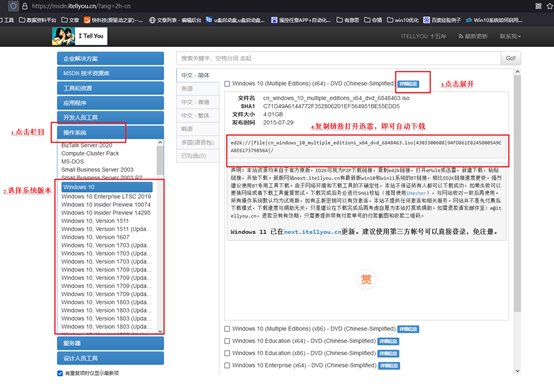
三、重装系统详细教程
1、制作u盘启动盘
a.下载最新版的电脑店u盘启动盘制作工具,注意需要关掉防火墙及其他杀毒软件!
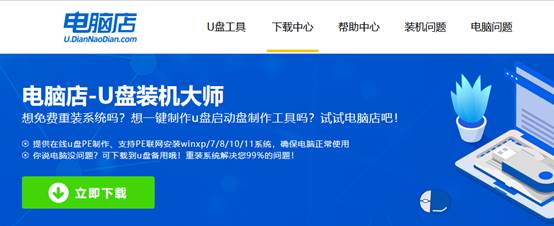
b.解压后可直接打开制作工具的程序,u盘接入电脑,默认设置直接点击【全新制作】。

c.制作完成后,接下来需要下载系统镜像,一般推荐在msdn网站上下载,下载后将镜像保存在u盘启动盘或除系统盘以外的其他分区中。
2、设置进入u盘
a.查询u盘启动快捷键,也可参考如下的图片:
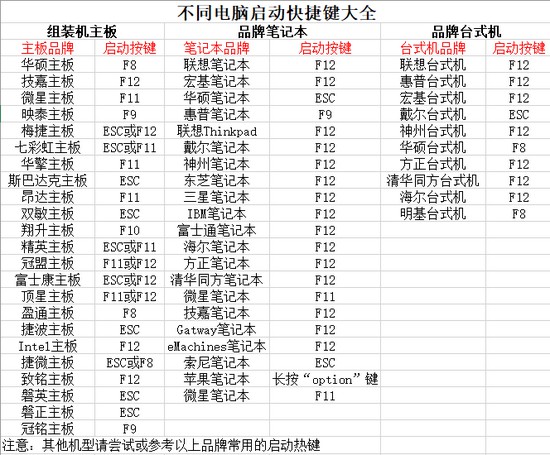
b.重启或开机,当出现画面时迅速按下u盘启动盘快捷键,即可进入启动项设置界面,选择u盘回车。
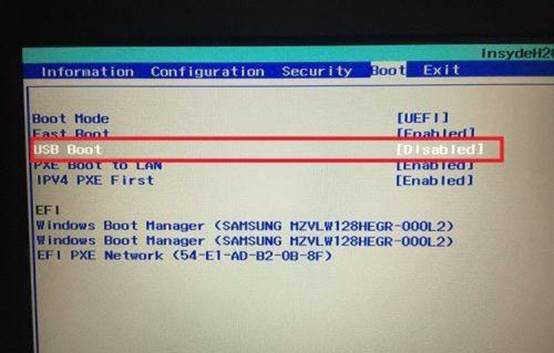
c.之后就会进入电脑店winpe主菜单,选择【1】Win10X64PE(2G以上内存),回车进入电脑店PE桌面。
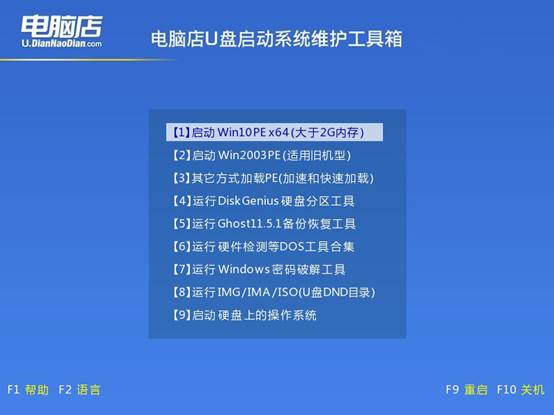
3、u盘装系统
a.在桌面打开电脑店一键装机软件,如图所示,选择安装系统后打开镜像、选择盘符,点击【执行】。
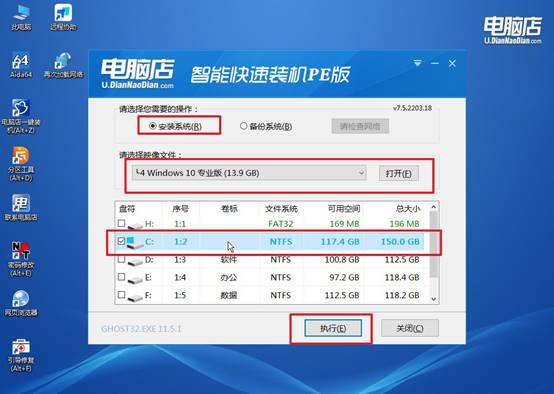
b.在一键还原窗口中,默认设置点击【是】即可。
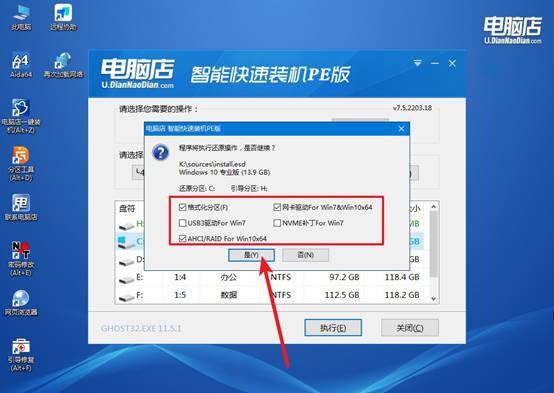
c.接下来等待安装,完成后重启就可以进入系统了!
四、重装相关内容
笔记本电脑重装系统后没有网卡驱动程序该怎么办?
1. 确认网卡型号
如果重装前有网卡驱动备份,直接安装即可。如果没有备份:可以查看笔记本型号(例如联想小新、华硕、戴尔),到官网查网卡型号或下载对应网卡驱动
2. 获取驱动的方法
方法一:用另一台电脑下载
进入笔记本官网 → 驱动下载 → 找到对应型号 Windows 10 网卡驱动,下载后拷贝到 U 盘,插到目标笔记本,安装驱动,安装完成后即可联网下载其他驱动
方法二:用手机热点临时联网
如果笔记本有蓝牙或手机 USB 数据线,部分情况下可以临时联网,然后用驱动工具下载并安装网卡驱动
3. 安装驱动
双击下载的网卡驱动文件 → 按提示安装,安装完成后重启电脑,测试有线或无线网络是否可用
现在,你知道更换硬盘后如何用u盘安装系统,来保证系统的稳定性和兼容性了吧。首先,准备一个8GB以上的U盘,使用电脑店启动盘制作工具进行操作。然后将U盘插入电脑,开机进入BIOS,将启动顺序设置为U盘优先。进入PE环境后,按照安装向导选择新硬盘进行分区和格式化,再安装系统即可。
